快速恢复默认值
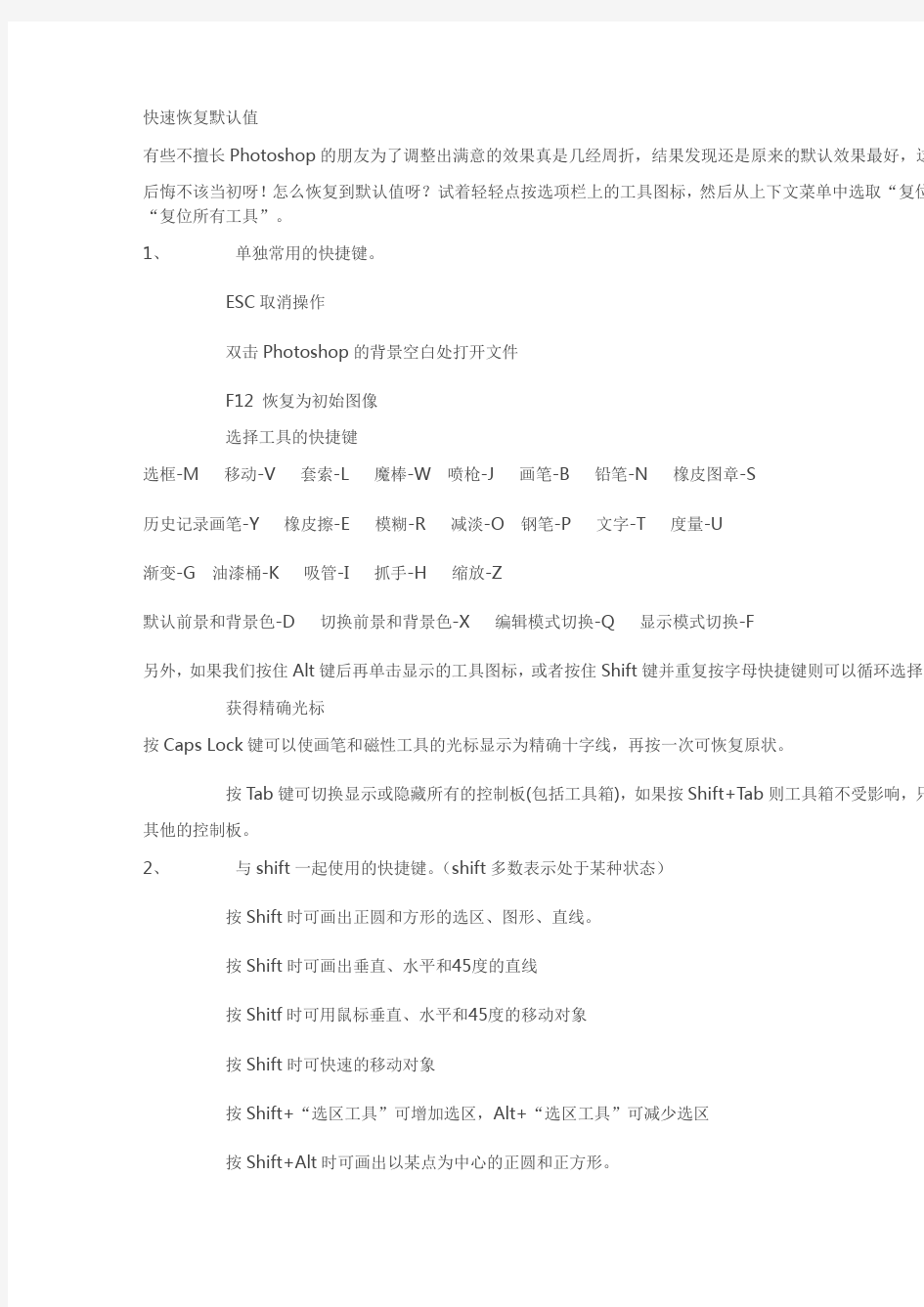

快速恢复默认值
有些不擅长Photoshop的朋友为了调整出满意的效果真是几经周折,结果发现还是原来的默认效果最好,这下傻
悔不该当初呀!怎么恢复到默认值呀?试着轻轻点按选项栏上的工具图标,然后从上下文菜单中选取“复位工“复位所有工具”。
1、单独常用的快捷键。
ESC取消操作
双击Photoshop的背景空白处打开文件
F12 恢复为初始图像
选择工具的快捷键
选框-M 移动-V 套索-L 魔棒-W 喷枪-J 画笔-B 铅笔-N 橡皮图章-S
历史记录画笔-Y 橡皮擦-E 模糊-R 减淡-O 钢笔-P 文字-T 度量-U
渐变-G 油漆桶-K 吸管-I 抓手-H 缩放-Z
默认前景和背景色-D 切换前景和背景色-X 编辑模式切换-Q 显示模式切换-F
另外,如果我们按住Alt键后再单击显示的工具图标,或者按住Shift键并重复按字母快捷键则可以循环选择隐藏 获得精确光标
按Caps Lock键可以使画笔和磁性工具的光标显示为精确十字线,再按一次可恢复原状。
按Tab键可切换显示或隐藏所有的控制板(包括工具箱),如果按Shift+Tab则工具箱不受影响,只显示他的控制板。
2、与shift一起使用的快捷键。(shift多数表示处于某种状态)
按Shift时可画出正圆和方形的选区、图形、直线。
按Shift时可画出垂直、水平和45度的直线
按Shitf时可用鼠标垂直、水平和45度的移动对象
按Shift时可快速的移动对象
按Shift+“选区工具”可增加选区,Alt+“选区工具”可减少选区
按Shift+Alt时可画出以某点为中心的正圆和正方形。
Shift+“Backspace”调出填充对话框
使用绘画工具如(如画笔组,橡皮等),按住Shift键单击鼠标,可将两次单击点以直线连接。
若要将某一图层上的图像拷贝到尺寸不同的图像窗口中央位置时,可以在拖动鼠标的同时按住Shift
拖动到目的窗口后会自动居中。
3、与ctral一起使用的快捷键。(ctrl多数表示执行某个命令)
自由控制大小
Ctrl+ 0(零)满屏显示图像
Ctrl+“+”放大图像
Ctrl+“-”缩小图像
Ctrl+“N”或Ctrl+“双击”新建文件
Ctrl+“S”保存
Ctrl+ Shift+“S”另存为…
Ctrl+“O”打开文件
Ctrl+“W”关闭文件
Ctrl+“Q”退出程序
Ctrl+“C”复制
Ctrl+“X”剪切
Ctrl+“V”粘帖
Ctrl+Shift+“C”合并复制(复制多层内容)
Ctrl+Shift+“V”粘帖入选区内
Ctrl+“L”色阶设置
Ctrl+“M”色彩曲线设置
Ctrl+“B”色彩平衡设置
Ctrl+“I”色彩反相
Ctrl+“U”色相/饱和度设置
Ctrl+“J”把图层或图层中选重的部分复制一个新层
Ctrl+Shift+“N”新建图层
Ctrl+“E”向下合并图层
Ctrl+ Shift+“E”全并所有可见图层
Ctrl+“G”创建剪切蒙板层
Ctrl+“A”全选
Ctrl+“D”取消选择
Ctrl+ Shift+“I”反选
Ctrl+ Shift+“B”自动颜色
Ctrl+ Shift+“L”自动色阶
Ctrl+ Shift+Alt+“L”自动对比度
Ctrl+“Z”取消上一步的操作
Ctrl+ Alt+“Z”取消多步操作
Ctrl+ Shift+“Z”向前返回
Ctrl+Alt+“D”羽化….
Ctrl+“T”自由变换选区对象(选择菜单栏中的“变换选区”只对选区起作用,)在使用“编辑”→“自由变换命令时,按住Ctrl键并拖动某一控制点可以进行自由变形调整;按住Alt键并拖动某一控制点可以进行对称变形住Shift键并拖动某一控制点可以进行按比例缩放的调整;按住Shift+Ctrl键并拖动某一控制点可以进行透视效果按Alt+Ctrl键并拖动某一控制点可以进行斜切调整;按Enter键应用变换;按Esc键取消*作。
Ctrl+“P”打印
Ctrl+“[”往下移动图层
Ctrl+“]”往上移动图层
Ctrl+Shift+“[”置底层
Ctrl+Shift+“]”置顶层
Ctrl+“F”重复执行上一次滤镜操作
Ctrl+“Del”(Backspace)用背景色填充图层或选区,Alt+Del (Backspace)用前景色填充图层和选 Ctrl+“H”显示隐藏选区边框,辅助线、网格
Ctrl+“R”显示和隐藏标尺
Ctrl+“;”显示和隐藏参考线
Ctrl+“””显示和隐藏网格
Ctrl+“Y”校验颜色
不是在选取工具下,按Ctrl+鼠标也可自由的移动辅助线
Ctrl+ 单击(在图层、通道、路径面板中单击)可载入相应的选区。
Ctrl+ 选区或“移动工具”移动选区对象
Ctrl+Alt+选区或“Alt+移动工具”复制各选区对象
在使用“路径、选区”工具时按着Ctrl可移动对象
在执行直接选取工具或路径选取工具操作时按Ctrl可实现两者之间的切换。
在钢笔工具操作时按Ctrl,可切换到“直接选取工具”对路径中的各控制点进行调整、Alt可切换到工具”
在文字工具操作时按Ctrl, 可对文字进行缩放、旋转等调整
4、与alt一起作用的快捷键。(alt多数表示动作之间的操作切换)
Alt+橡皮工具。在图象上涂抹可以恢复擦除的部分。
Alt+“颜色选取工具”背景取色
执行钢笔工具操作时按Alt可变换成“转换点工具”,按Ctrl可变换成“直接选取工具”
Alt+菜单命令,可展开相应的菜单。
在编辑文字时,当光标在字母之间按Alt+“方向键”可调整字母之间的间距。
在执行套索工具操作时按Alt可实现“套索工具与多边形套索工具”、“磁性套索工具羽多边形套索之间的切换。
Alt+ 移动工具,可复制选区对象
Alt+ 上方向键可以复制多个对象。(形成立体效果图像)在选取工具下
Alt+ 双击Layers面板上的眼睛图标隐藏或显示除此图层外的其它图层内容。
按Alt时在两个图层中间单击可把上层做为下一层的剪切层。
将对话框内的设定恢复为默认,先按住Alt键后,Cancel键会变成Reset键,再单击Reset键即可。 在Layers、Channels、Paths调色板上,按Alt单击这些调色板底部的工具图标时,对于有对话框
快捷键大全
浏览:12019
|
更新:2011-04-04 15:12
|
标签:快捷键
想把PS练熟~至少要把快捷键背熟吧~使用快捷键事半功倍啊~
工具/原料
PS
快捷键
步骤/方法
工具箱(多种工具共用一个快捷键的可同时按【Shift】加此快捷键选取)
矩形、椭圆选框工具【M】
裁剪工具【C】
移动工具【V】
套索、多边形套索、磁性套索【L】
魔棒工具【W】
喷枪工具【J】
画笔工具【B】
像皮图章、图案图章【S】
历史记录画笔工具【Y】
像皮擦工具【E】
铅笔、直线工具【N】
模糊、锐化、涂抹工具【R】
减淡、加深、海棉工具【O】
钢笔、自由钢笔、磁性钢笔【P】
添加锚点工具【+】
删除锚点工具【-】
直接选取工具【A】
文字、文字蒙板、直排文字、直排文字蒙板【T】
度量工具【U】
直线渐变、径向渐变、对称渐变、角度渐变、菱形渐变【G】
油漆桶工具【K】
吸管、颜色取样器【I】
抓手工具【H】
缩放工具【Z】
默认前景色和背景色【D】
切换前景色和背景色【X】
切换标准模式和快速蒙板模式【Q】
标准屏幕模式、带有菜单栏的全屏模式、全屏模式【F】
临时使用移动工具【Ctrl】
临时使用吸色工具【Alt】
临时使用抓手工具【空格】
打开工具选项面板【Enter】
快速输入工具选项(当前工具选项面板中至少有一个可调节数字) 【0】至【9】循环选择画笔【[】或【]】
选择第一个画笔【Shift】+【[】
选择最后一个画笔【Shift】+【]】
建立新渐变(在”渐变编辑器”中) 【Ctrl】+【N】
文件操作
新建图形文件【Ctrl】+【N】
用默认设置创建新文件【Ctrl】+【Alt】+【N】
打开已有的图像【Ctrl】+【O】
打开为… 【Ctrl】+【Alt】+【O】
关闭当前图像【Ctrl】+【W】
保存当前图像【Ctrl】+【S】
另存为… 【Ctrl】+【Shift】+【S】
存储副本【Ctrl】+【Alt】+【S】
页面设置【Ctrl】+【Shift】+【P】
打印【Ctrl】+【P】
打开“预置”对话框【Ctrl】+【K】
显示最后一次显示的“预置”对话框【Alt】+【Ctrl】+【K】
设置“常规”选项(在预置对话框中) 【Ctrl】+【1】
设置“存储文件”(在预置对话框中) 【Ctrl】+【2】
设置“显示和光标”(在预置对话框中) 【Ctrl】+【3】
设置“透明区域与色域”(在预置对话框中) 【Ctrl】+【4】
设置“单位与标尺”(在预置对话框中) 【Ctrl】+【5】
设置“参考线与网格”(在预置对话框中) 【Ctrl】+【6】
设置“增效工具与暂存盘”(在预置对话框中) 【Ctrl】+【7】
设置“内存与图像高速缓存”(在预置对话框中) 【Ctrl】+【8】
编辑操作
还原/重做前一步操作【Ctrl】+【Z】
还原两步以上操作【Ctrl】+【Alt】+【Z】
重做两步以上操作【Ctrl】+【Shift】+【Z】
剪切选取的图像或路径【Ctrl】+【X】或【F2】
拷贝选取的图像或路径【Ctrl】+【C】
合并拷贝【Ctrl】+【Shift】+【C】
将剪贴板的内容粘到当前图形中【Ctrl】+【V】或【F4】
将剪贴板的内容粘到选框中【Ctrl】+【Shift】+【V】
自由变换【Ctrl】+【T】
应用自由变换(在自由变换模式下) 【Enter】
从中心或对称点开始变换(在自由变换模式下) 【Alt】
限制(在自由变换模式下) 【Shift】
扭曲(在自由变换模式下) 【Ctrl】
取消变形(在自由变换模式下) 【Esc】
自由变换复制的象素数据【Ctrl】+【Shift】+【T】
再次变换复制的象素数据并建立一个副本【Ctrl】+【Shift】+【Alt】+【T】删除选框中的图案或选取的路径【DEL】
用背景色填充所选区域或整个图层【Ctrl】+【BackSpace】或【Ctrl】+【Del】用前景色填充所选区域或整个图层【Alt】+【BackSpace】或【Alt】+【Del】弹出“填充”对话框【Shift】+【BackSpace】
从历史记录中填充【Alt】+【Ctrl】+【Backspace】
图像调整
调整色阶【Ctrl】+【L】
自动调整色阶【Ctrl】+【Shift】+【L】
打开曲线调整对话框【Ctrl】+【M】
在所选通道的曲线上添加新的点(…曲线?对话框中) 在图象中【Ctrl】加点按
在复合曲线以外的所有曲线上添加新的点(…曲线?对话框中) 【Ctrl】+【Shift】加点按
移动所选点(…曲线?对话框中) 【↑】/【↓】/【←】/【→】
以10点为增幅移动所选点以10点为增幅(…曲线?对话框中) 【Shift】+【箭头】选择多个控制点(…曲线?对话框中) 【Shift】加点按
前移控制点(…曲线?对话框中) 【Ctrl】+【Tab】
后移控制点(…曲线?对话框中) 【Ctrl】+【Shift】+【Tab】
添加新的点(…曲线?对话框中) 点按网格
删除点(…曲线?对话框中) 【Ctrl】加点按点
取消选择所选通道上的所有点(…曲线?对话框中) 【Ctrl】+【D】
使曲线网格更精细或更粗糙(…曲线?对话框中) 【Alt】加点按网格
选择彩色通道(…曲线?对话框中) 【Ctrl】+【~】
选择单色通道(…曲线?对话框中) 【Ctrl】+【数字】
打开“色彩平衡”对话框【Ctrl】+【B】
打开“色相/饱和度”对话框【Ctrl】+【U】
全图调整(在色相/饱和度”对话框中) 【Ctrl】+【~】
只调整红色(在色相/饱和度”对话框中) 【Ctrl】+【1】
只调整黄色(在色相/饱和度”对话框中) 【Ctrl】+【2】
只调整绿色(在色相/饱和度”对话框中) 【Ctrl】+【3】
只调整青色(在色相/饱和度”对话框中) 【Ctrl】+【4】
只调整蓝色(在色相/饱和度”对话框中) 【Ctrl】+【5】
只调整洋红(在色相/饱和度”对话框中) 【Ctrl】+【6】
去色【Ctrl】+【Shift】+【U】
反相【Ctrl】+【I】
图层操作
从对话框新建一个图层【Ctrl】+【Shift】+【N】
以默认选项建立一个新的图层【Ctrl】+【Alt】+【Shift】+【N】
通过拷贝建立一个图层【Ctrl】+【J】
通过剪切建立一个图层【Ctrl】+【Shift】+【J】
与前一图层编组【Ctrl】+【G】
取消编组【Ctrl】+【Shift】+【G】
向下合并或合并联接图层【Ctrl】+【E】
合并可见图层【Ctrl】+【Shift】+【E】
盖印或盖印联接图层【Ctrl】+【Alt】+【E】
盖印可见图层【Ctrl】+【Alt】+【Shift】+【E】
将当前层下移一层【Ctrl】+【[】
将当前层上移一层【Ctrl】+【]】
将当前层移到最下面【Ctrl】+【Shift】+【[】
将当前层移到最上面【Ctrl】+【Shift】+【]】
激活下一个图层【Alt】+【[】
激活上一个图层【Alt】+【]】
激活底部图层【Shift】+【Alt】+【[】
激活顶部图层【Shift】+【Alt】+【]】
调整当前图层的透明度(当前工具为无数字参数的,如移动工具) 【0】至【9】保留当前图层的透明区域(开关) 【/】
投影效果(在”效果”对话框中) 【Ctrl】+【1】
内阴影效果(在”效果”对话框中) 【Ctrl】+【2】
外发光效果(在”效果”对话框中) 【Ctrl】+【3】
内发光效果(在”效果”对话框中) 【Ctrl】+【4】
斜面和浮雕效果(在”效果”对话框中) 【Ctrl】+【5】
应用当前所选效果并使参数可调(在”效果”对话框中) 【A】图层混合模式
循环选择混合模式【Alt】+【-】或【+】
正常【Ctrl】+【Alt】+【N】
阈值(位图模式)【Ctrl】+【Alt】+【L】
溶解【Ctrl】+【Alt】+【I】
背后【Ctrl】+【Alt】+【Q】
清除【Ctrl】+【Alt】+【R】
正片叠底【Ctrl】+【Alt】+【M】
屏幕【Ctrl】+【Alt】+【S】
叠加【Ctrl】+【Alt】+【O】
柔光【Ctrl】+【Alt】+【F】
强光【Ctrl】+【Alt】+【H】
颜色减淡【Ctrl】+【Alt】+【D】
颜色加深【Ctrl】+【Alt】+【B】
变暗【Ctrl】+【Alt】+【K】
变亮【Ctrl】+【Alt】+【G】
差值【Ctrl】+【Alt】+【E】
排除【Ctrl】+【Alt】+【X】
色相【Ctrl】+【Alt】+【U】
饱和度【Ctrl】+【Alt】+【T】
颜色【Ctrl】+【Alt】+【C】
光度【Ctrl】+【Alt】+【Y】
去色海棉工具+【Ctrl】+【Alt】+【J】
加色海棉工具+【Ctrl】+【Alt】+【A】
暗调减淡/加深工具+【Ctrl】+【Alt】+【W】
中间调减淡/加深工具+【Ctrl】+【Alt】+【V】
高光减淡/加深工具+【Ctrl】+【Alt】+【Z】
选择功能
全部选取【Ctrl】+【A】
取消选择【Ctrl】+【D】
重新选择【Ctrl】+【Shift】+【D】
羽化选择【Ctrl】+【Alt】+【D】
反向选择【Ctrl】+【Shift】+【I】
路径变选区数字键盘的【Enter】
载入选区【Ctrl】+点按图层、路径、通道面板中的缩约图滤镜
按上次的参数再做一次上次的滤镜【Ctrl】+【F】
退去上次所做滤镜的效果【Ctrl】+【Shift】+【F】
重复上次所做的滤镜(可调参数) 【Ctrl】+【Alt】+【F】选择工具(在“3D变化”滤镜中) 【V】
立方体工具(在“3D变化”滤镜中) 【M】
球体工具(在“3D变化”滤镜中) 【N】
柱体工具(在“3D变化”滤镜中) 【C】
轨迹球(在“3D变化”滤镜中) 【R】
全景相机工具(在“3D变化”滤镜中) 【E】
视图操作
显示彩色通道【Ctrl】+【~】
显示单色通道【Ctrl】+【数字】
显示复合通道【~】
以CMYK方式预览(开关) 【Ctrl】+【Y】
打开/关闭色域警告【Ctrl】+【Shift】+【Y】
放大视图【Ctrl】+【+】
缩小视图【Ctrl】+【-】
满画布显示【Ctrl】+【0】
实际象素显示【Ctrl】+【Alt】+【0】
向上卷动一屏【PageUp】
向下卷动一屏【PageDown】
向左卷动一屏【Ctrl】+【PageUp】
向右卷动一屏【Ctrl】+【PageDown】
向上卷动10 个单位【Shift】+【PageUp】
向下卷动10 个单位【Shift】+【PageDown】
向左卷动10 个单位【Shift】+【Ctrl】+【PageUp】
向右卷动10 个单位【Shift】+【Ctrl】+【PageDown】将视图移到左上角【Home】
将视图移到右下角【End】
显示/隐藏选择区域【Ctrl】+【H】
显示/隐藏路径【Ctrl】+【Shift】+【H】
显示/隐藏标尺【Ctrl】+【R】
显示/隐藏参考线【Ctrl】+【;】
显示/隐藏网格【Ctrl】+【”】
贴紧参考线【Ctrl】+【Shift】+【;】
锁定参考线【Ctrl】+【Alt】+【;】
贴紧网格【Ctrl】+【Shift】+【”】
显示/隐藏“画笔”面板【F5】
显示/隐藏“颜色”面板【F6】
显示/隐藏“图层”面板【F7】
显示/隐藏“信息”面板【F8】
显示/隐藏“动作”面板【F9】
显示/隐藏所有命令面板【TAB】
显示或隐藏工具箱以外的所有调板【Shift】+【TAB】文字处理(在”文字工具”对话框中)
左对齐或顶对齐【Ctrl】+【Shift】+【L】
中对齐【Ctrl】+【Shift】+【C】
右对齐或底对齐【Ctrl】+【Shift】+【R】
左/右选择1 个字符【Shift】+【←】/【→】
下/上选择1 行【Shift】+【↑】/【↓】
选择所有字符【Ctrl】+【A】
选择从插入点到鼠标点按点的字符【Shift】加点按
左/右移动1 个字符【←】/【→】
下/上移动1 行【↑】/【↓】
左/右移动1个字【Ctrl】+【←】/【→】
将所选文本的文字大小减小2 点象素【Ctrl】+【Shift】+【】
将所选文本的文字大小减小10 点象素【Ctrl】+【Alt】+【Shift】+【】
将行距减小2点象素【Alt】+【↓】
将行距增大2点象素【Alt】+【↑】
将基线位移减小2点象素【Shift】+【Alt】+【↓】
将基线位移增加2点象素【Shift】+【Alt】+【↑】
将字距微调或字距调整减小20/1000ems 【Alt】+【←】
将字距微调或字距调整增加20/1000ems 【Alt】+【→】
将字距微调或字距调整减小100/1000ems 【Ctrl】+【Alt】+【←】
将字距微调或字距调整增加100/1000ems 【Ctrl】+【Alt】+【→】
以下号称“未公开的PHOTOSHOP快捷键”
◆双击面板=Open file
ctrl+双击面板=New file
shift+双击面板=Save
alt+双击面板=Open as
ctrl+shift+=Save as
ctrl+alt+o=实际像素显示
ctrl+h=隐藏选定区域
ctrl+d=取消选定区域
ctrl+w=关闭文件
ctrl+q=退出photoshop
▲ f=标准显示模式→带菜单的全屏显示模式→全屏显示模式
★按Tab键可以显示或隐藏工具箱和调色板,按“Shift+Tab”键可以显示或隐藏除工具箱外的其它调色板。
★ esc=取消操作
★可以通过按键盘上的某一字母键来快速选择某一工具,各个工具的字母快捷键如下:Mar-quee-M, Lasso-l, Airbrush-a, Eraser-E, Rubber Stamp-S, Focus-R, Path-P, Line-N, Paint Bucket-K, Hand-H, Move-V, Magic Wand-W, Paintbrush-B, Pencil-Y, Smudge-U, Toning-O, Type-T, Gradient-G, Eyedropper-I, Zoom-Z, Default Colors-D, Switch Colors-X, Standard Mode-Q, Quick Mask Mode-Q,
秘技2:Shift,Ctr,Alt联袂主演!
使用其它工具时,按住Ctrl键可切换到Move工具的功能(除了选择Hand工具时);按住空格键可切换到Hand工具的功能。
使用其它工具时,按“Ctrl+空格键”可切换到Zoom In工具放大图像显示比例:按“Alt+Ctrl+空格键”可切换到Zoom Out工具缩小图像显示比例。
按“Ctrl+[+]“键可使图像文件持续放大显示比例,但窗口不随之放大;按“Ctrl+[-]”键可使图像文件持续缩小显示比例,但窗口不随之缩小。
按“Ctrl+Alt+[+]”键可使图像文件持续放大显示比例,且窗口随之放大;按“Ctrl+Alt+[-]”键可使图像文件持续缩小显示比例,且窗口随之缩小。
在Hand工具上双击鼠标可以使图像匹配窗口的大小显示。
按“Ctrl+A lt+[数字键0]”或在Zoom工具上双击鼠标可使图像文件以1:1比例显示。
按“Shift+Backspace”键可直接调用Fill(填充)对话框。
按“Alt+Backspace(delete)”键可将前景色填入选取框,按“Ctrl+Backspace(delete)”键可将背景色填入选取框内
在Layers、Channels、Paths调色板上,按Alt单击这些调色板底部的工具图标时,对于有对话框的工具可调出相应的对话框来更改设置。
移动图层和选取框时,按住Shift键可做水平、垂直或45度角的移动,按键盘上的方向键可做每次lpixel的移动,按住Shift 键再按键盘上的方向键可做每次10pixel的移动。
在使用选取工具时,按Shift键拖动鼠标可以在原选取框外增加选取范围(开集);按Alt键拖动鼠标可以删除与原选取框重叠部分的选取范围;同时按Shift与Alt键拖动鼠标可以选取与原选取框重叠的范围(交集)。
调用Curves对话框时,按住Alt键于格线内单击鼠标可以增加网格线,提高曲线精度。
更改某一对话框的设置后,若要恢复为默认值,只要按住Alt键,Cancel键会变成Reset 键,在Reset键上单击即可。
若要将某一图层上的图像拷贝到尺寸不同的图像窗口中央位置时,可以在拖动鼠标的同时按住Shift键,图像拖动到目的窗口后会自动居中。
若要将图像用于网络传输,可将图像模式设置为Indexed Color索引色彩色模式,有文件小、传输快的优点,如果再选择GIF89a Export(GIF输出),可以设置透明的效果,并将文件保存成GIF格式。
在使用自由变形(Layer/Free Transform)功能时,按Ctrl键并拖动某一控制点可以进行随意变形的调整;“Shift+Ctrl”键并拖动某一控制点可以进行倾斜调整;按Alt键并拖动某一控制点可以进行对称调整;按“Shift+Ctrl+Alt”键并拖动某一控制点可以进行透视效果的调整。
在layers调色板上,按住Ctrl用鼠标单击某一图层时,可载入该层图像成选取框(Background层除外,改名后可以)。
使用路径(Path)工具时的几个技巧:使用笔形(Pen)工具制作路径时按住Shift键可以强制路径或方向线成水平、垂直或45度角,按住Ctrl键可暂时切换到路径选取工具,按住Alt 键将笔形光标在在黑色节点上单击可以改变方向线的方向,使曲线能够转折;按Alt键用路径选取(Direct Selection)工具单击路径会选取整个路径;要同时选取多个路径可以按住Shift 后逐个单击;使用路径选工具时按住“Ctrl+Alt”键移近路径会切换到加节点与减节点笔形工具。
若要切换路径(path)是否显示,可以按住Shift键后在路径调色板的路径栏上单击鼠标, 或者在路径调色版灰色区域单击即可.
若要一起执行数个宏(Action),可以先增加一个宏,然后录制每一个所要执行的宏。
若要在一个宏(Action)中的某一命令后新增一条命令,可以先选中该命令,然后单击调色板上的开始录制(Begin recording)图标,选择要增加的命令,再单击停止录制(Stop recording)图标即可。
在使用Filter/Render/Clouds滤镜时,若要产生更多明显的支纹图案,可先按住Alt键后再执行该命令;若要生成低漫射支彩效果,可先按住Shift键后再执行命令。
在使用Filter/Render/Lighting Effects滤镜时,若要在对话框内复制光源时,可先按住Alt键后再拖动光源即可实现复制。
若要在Color调色板上直接切换色彩模式,可先按住Shift键后,再将光标移到色彩条
上单击即可。
END
注意事项
豆瓣社区
首页
浏览发现
移动应用
游戏
线上活动
PHOTOSHOP常用快捷键大全
Wacom中国2011-07-31 12:09:09
PHOTOSHOP常用快捷键大全
一、文件
新建CTRL+N
打开CTRL+O
打开为ALT+CTRL+O
关闭CTRL+W
保存CTRL+S
另存为CTRL+SHIFT+S
另存为网页格式CTRL+ALT+S
打印设置CTRL+ALT+P
页面设置CTRL+SHIFT+P
打印CTRL+P
退出CTRL+Q
二、编辑
撤消CTRL+Z
向前一步CTRL+SHIFT+Z
向后一步CTRL+ALT+Z
退取CTRL+SHIFT+F
剪切CTRL+X
复制CTRL+C
合并复制CTRL+SHIFT+C
粘贴CTRL+V
原位粘贴CTRL+SHIFT+V
自由变换CTRL+T
再次变换CTRL+SHIFT+T
色彩设置CTRL+SHIFT+K
三、图象
调整→色阶CTRL+L
调整→自动色阶CTRL+SHIFT+L
调整→自动对比度CTRL+SHIFT+ALT+L 调整→曲线CTRL+M
调整→色彩平衡CTRL+B
调整→色相/饱和度CTRL+U
调整→去色CTRL+SHIFT+U
调整→反向CTRL+I
提取CTRL+ALT+X
液化CTRL+SHIFT+X
四、图层
新建图层CTRL+SHIFT+N
新建通过复制的图层CTRL+J
与前一图层编组CTRL+G
取消编组CTRL+SHIFT+G
合并图层CTRL+E
合并可见图层CTRL+SHIFT+E
五、选择
全选CTRL+A
取消选择CTRL+D
全部选择CTRL+SHIFT+D
反选CTRL+SHIFT+I
羽化CTRL+ALT+D
六、滤镜
上次滤镜操作CTRL+F
七、视图
校验颜色CTRL+Y
色域警告CTRL+SHIFT+Y
放大CTRL++
缩小CTRL+-
满画布显示CTRL+0
实际像素CTRL+ALT+0
显示附加CTRL+H
显示网格CTRL+ALT+'
显示标尺CTRL+R
启用对齐CTRL+;
琐定参考线CTRL+ALT+;
八、窗口
关闭全部CTRL+SHIFT+W
九、帮助
目录F1
矩形、椭圆选框工具【M】
裁剪工具【C】
移动工具【V】
套索、多边形套索、磁性套索【L】
魔棒工具【W】
喷枪工具【J】
画笔工具【B】
像皮图章、图案图章【S】
历史记录画笔工具【Y】
像皮擦工具【E】
铅笔、直线工具【N】
模糊、锐化、涂抹工具【R】
减淡、加深、海棉工具【O】
钢笔、自由钢笔、磁性钢笔【P】
添加锚点工具【+】
删除锚点工具【-】
直接选取工具【A】
文字、文字蒙板、直排文字、直排文字蒙板【T】
度量工具【U】
直线渐变、径向渐变、对称渐变、角度渐变、菱形渐变【G】油漆桶工具【K】
吸管、颜色取样器【I】
抓手工具【H】
缩放工具【Z】
默认前景色和背景色【D】
切换前景色和背景色【X】
切换标准模式和快速蒙板模式【Q】
标准屏幕模式、带有菜单栏的全屏模式、全屏模式【F】
临时使用移动工具【Ctrl】
临时使用吸色工具【Alt】
临时使用抓手工具【空格】
打开工具选项面板【Enter】
快速输入工具选项(当前工具选项面板中至少有一个可调节数字): 【0】至【9】循环选择画笔【[】或【]】
选择第一个画笔【Shift】+【[】
选择最后一个画笔【Shift】+【]】
建立新渐变(在”渐变编辑器”中) 【Ctrl】+【N】
文件操作
新建图形文件【Ctrl】+【N】
用默认设置创建新文件【Ctrl】+【Alt】+【N】
打开已有的图像【Ctrl】+【O】
打开为... 【Ctrl】+【Alt】+【O】
关闭当前图像【Ctrl】+【W】
保存当前图像【Ctrl】+【S】
另存为... 【Ctrl】+【Shift】+【S】
存储副本【Ctrl】+【Alt】+【S】
页面设置【Ctrl】+【Shift】+【P】
打印【Ctrl】+【P】
打开“预置”对话框【Ctrl】+【K】
显示最后一次显示的“预置”对话框【Alt】+【Ctrl】+【K】
设置“常规”选项(在预置对话框中) 【Ctrl】+【1】
设置“存储文件”(在预置对话框中) 【Ctrl】+【2】
设置“显示和光标”(在预置对话框中) 【Ctrl】+【3】
设置“透明区域与色域”(在预置对话框中) 【Ctrl】+【4】
设置“单位与标尺”(在预置对话框中) 【Ctrl】+【5】
设置“参考线与网格”(在预置对话框中) 【Ctrl】+【6】
设置“增效工具与暂存盘”(在预置对话框中) 【Ctrl】+【7】
设置“内存与图像高速缓存”(在预置对话框中) 【Ctrl】+【8】
编辑操作
还原/重做前一步操作【Ctrl】+【Z】
还原两步以上操作【Ctrl】+【Alt】+【Z】
重做两步以上操作【Ctrl】+【Shift】+【Z】
剪切选取的图像或路径【Ctrl】+【X】或【F2】
拷贝选取的图像或路径【Ctrl】+【C】
合并拷贝【Ctrl】+【Shift】+【C】
将剪贴板的内容粘到当前图形中【Ctrl】+【V】或【F4】
将剪贴板的内容粘到选框中【Ctrl】+【Shift】+【V】
自由变换【Ctrl】+【T】
应用自由变换(在自由变换模式下) 【Enter】
从中心或对称点开始变换(在自由变换模式下) 【Alt】
限制(在自由变换模式下) 【Shift】
扭曲(在自由变换模式下) 【Ctrl】
取消变形(在自由变换模式下) 【Esc】
自由变换复制的象素数据【Ctrl】+【Shift】+【T】
再次变换复制的象素数据并建立一个副本:
【Ctrl】+【Shift】+【Alt】+【T】
删除选框中的图案或选取的路径【DEL】
用背景色填充所选区域或整个图层:
【Ctrl】+【BackSpace】或【Ctrl】+【Del】
用前景色填充所选区域或整个图层:
【Alt】+【BackSpace】或【Alt】+【Del】
弹出“填充”对话框【Shift】+【BackSpace】
从历史记录中填充【Alt】+【Ctrl】+【Backspace】
图像调整
调整色阶【Ctrl】+【L】
自动调整色阶【Ctrl】+【Shift】+【L】
打开曲线调整对话框【Ctrl】+【M】
取消选择所选通道上的所有点(‘曲线’对话框中) 【Ctrl】+【D】打开“色彩平衡”对话框【Ctrl】+【B】
打开“色相/饱和度”对话框【Ctrl】+【U】
全图调整(在色相/饱和度”对话框中) 【Ctrl】+【~】
只调整红色(在色相/饱和度”对话框中) 【Ctrl】+【1】
只调整黄色(在色相/饱和度”对话框中) 【Ctrl】+【2】
只调整绿色(在色相/饱和度”对话框中) 【Ctrl】+【3】
只调整青色(在色相/饱和度”对话框中) 【Ctrl】+【4】
只调整蓝色(在色相/饱和度”对话框中) 【Ctrl】+【5】
只调整洋红(在色相/饱和度”对话框中) 【Ctrl】+【6】
去色【Ctrl】+【Shift】+【U】
反相【Ctrl】+【I】
图层操作
从对话框新建一个图层【Ctrl】+【Shift】+【N】
以默认选项建立一个新的图层【Ctrl】+【Alt】+【Shift】+【N】通过拷贝建立一个图层【Ctrl】+【J】
通过剪切建立一个图层【Ctrl】+【Shift】+【J】
与前一图层编组【Ctrl】+【G】
取消编组【Ctrl】+【Shift】+【G】
向下合并或合并联接图层【Ctrl】+【E】
合并可见图层【Ctrl】+【Shift】+【E】
盖印或盖印联接图层【Ctrl】+【Alt】+【E】
盖印可见图层【Ctrl】+【Alt】+【Shift】+【E】
将当前层下移一层【Ctrl】+【[】
将当前层上移一层【Ctrl】+【]】
将当前层移到最下面【Ctrl】+【Shift】+【[】
将当前层移到最上面【Ctrl】+【Shift】+【]】
激活下一个图层【Alt】+【[】
激活上一个图层【Alt】+【]】
激活底部图层【Shift】+【Alt】+【[】
激活顶部图层【Shift】+【Alt】+【]】
调整当前图层的透明度(当前工具为无数字参数的,如移动工具) : 【0】至【9】
保留当前图层的透明区域(开关) 【/】
投影效果(在”效果”对话框中) 【Ctrl】+【1】
内阴影效果(在”效果”对话框中) 【Ctrl】+【2】
外发光效果(在”效果”对话框中) 【Ctrl】+【3】
内发光效果(在”效果”对话框中) 【Ctrl】+【4】
斜面和浮雕效果(在”效果”对话框中) 【Ctrl】+【5】
应用当前所选效果并使参数可调(在”效果”对话框中): 【A】
图层混合模式
循环选择混合模式【Alt】+【-】或【+】
正常【Ctrl】+【Alt】+【N】
阈值(位图模式)【Ctrl】+【Alt】+【L】
溶解【Ctrl】+【Alt】+【I】
背后【Ctrl】+【Alt】+【Q】
清除【Ctrl】+【Alt】+【R】
正片叠底【Ctrl】+【Alt】+【M】
屏幕【Ctrl】+【Alt】+【S】
叠加【Ctrl】+【Alt】+【O】
柔光【Ctrl】+【Alt】+【F】
强光【Ctrl】+【Alt】+【H】
颜色减淡【Ctrl】+【Alt】+【D】
颜色加深【Ctrl】+【Alt】+【B】
变暗【Ctrl】+【Alt】+【K】
变亮【Ctrl】+【Alt】+【G】
差值【Ctrl】+【Alt】+【E】
排除【Ctrl】+【Alt】+【X】
色相【Ctrl】+【Alt】+【U】
饱和度【Ctrl】+【Alt】+【T】
颜色【Ctrl】+【Alt】+【C】
光度【Ctrl】+【Alt】+【Y】
去色海棉工具+【Ctrl】+【Alt】+【J】
加色海棉工具+【Ctrl】+【Alt】+【A】
暗调减淡/加深工具+【Ctrl】+【Alt】+【W】
中间调减淡/加深工具+【Ctrl】+【Alt】+【V】
高光减淡/加深工具+【Ctrl】+【Alt】+【Z】选择功能
全部选取【Ctrl】+【A】
取消选择【Ctrl】+【D】
重新选择【Ctrl】+【Shift】+【D】
羽化选择【Ctrl】+【Alt】+【D】
反向选择【Ctrl】+【Shift】+【I】
路径变选区数字键盘的【Enter】
载入选区【Ctrl】+点按图层、路径、通道面板中的缩约图按上次的参数再做一次上次的滤镜【Ctrl】+【F】
退去上次所做滤镜的效果【Ctrl】+【Shift】+【F】
重复上次所做的滤镜(可调参数) :
【Ctrl】+【Alt】+【F】
选择工具(在“3D变化”滤镜中) 【V】
立方体工具(在“3D变化”滤镜中) 【M】
球体工具(在“3D变化”滤镜中) 【N】
柱体工具(在“3D变化”滤镜中) 【C】
轨迹球(在“3D变化”滤镜中) 【R】
全景相机工具(在“3D变化”滤镜中) 【E】
视图操作
显示彩色通道【Ctrl】+【~】
显示单色通道【Ctrl】+【数字】
显示复合通道【~】
以CMYK方式预览(开关) 【Ctrl】+【Y】
打开/关闭色域警告【Ctrl】+【Shift】+【Y】
放大视图【Ctrl】+【+】
缩小视图【Ctrl】+【-】
满画布显示【Ctrl】+【0】
实际象素显示【Ctrl】+【Alt】+【0】
向上卷动一屏【PageUp】
向下卷动一屏【PageDown】
向左卷动一屏【Ctrl】+【PageUp】
向右卷动一屏【Ctrl】+【PageDown】
向上卷动10 个单位【Shift】+【PageUp】
向下卷动10 个单位【Shift】+【PageDown】
向左卷动10 个单位【Shift】+【Ctrl】+【PageUp】
向右卷动10 个单位【Shift】+【Ctrl】+【PageDown】将视图移到左上角【Home】
将视图移到右下角【End】
显示/隐藏选择区域【Ctrl】+【H】
显示/隐藏路径【Ctrl】+【Shift】+【H】
显示/隐藏标尺【Ctrl】+【R】
显示/隐藏参考线【Ctrl】+【;】
显示/隐藏网格【Ctrl】+【”】
贴紧参考线【Ctrl】+【Shift】+【;】
锁定参考线【Ctrl】+【Alt】+【;】
贴紧网格【Ctrl】+【Shift】+【”】
显示/隐藏“画笔”面板【F5】
显示/隐藏“颜色”面板【F6】
显示/隐藏“图层”面板【F7】
显示/隐藏“信息”面板【F8】
显示/隐藏“动作”面板【F9】
显示/隐藏所有命令面板【TAB】
显示或隐藏工具箱以外的所有调板【Shift】+【TAB】
文字处理(在”文字工具”对话框中)
左对齐或顶对齐【Ctrl】+【Shift】+【L】
中对齐【Ctrl】+【Shift】+【C】
右对齐或底对齐【Ctrl】+【Shift】+【R】
左/右选择 1 个字符【Shift】+【←】/【→】
下/上选择 1 行【Shift】+【↑】/【↓】
选择所有字符【Ctrl】+【A】
将所选文本的文字大小减小2 点象素【Ctrl】+【Shift】+【<】
将所选文本的文字大小增大2 点象素【Ctrl】+【Shift】+【>】
将所选文本的文字大小减小10 点象素【Ctrl】+【Alt】+【Shift】+【<】
将所选文本的文字大小增大10 点象素【Ctrl】+【Alt】+【Shift】+【>】
将行距减小2点象素【Alt】+【↓】
将行距增大2点象素【Alt】+【↑】
将基线位移减小2点象素【Shift】+【Alt】+【↓】
将基线位移增加2点象素【Shift】+【Alt】+【↑】
将字距微调或字距调整减小20/1000ems :
【Alt】+【←】
将字距微调或字距调整增加20/1000ems :
【Alt】+【→】
将字距微调或字距调整减小100/1000ems:
【Ctrl】+【Alt】+【←】
将字距微调或字距调整增加100/1000ems :
【Ctrl】+【Alt】+【→】
选择通道中白的像素(包括半色调):
【Ctrl】+【Alt】+【1~9】
对于一些ps初学者来说,首先要先对ps的操作界面有一定的了解,ps基本的界面包括菜单栏、工具箱工具选项栏、面板、画布窗口等。让大家熟悉ps工具箱面板的基本功能介绍。学会工具箱中每个工具的使用方法是photoshop入门的第一要素。这里就让初学者快速了解工具箱的一些工具的具体功能。
photoshop上面的工具箱就显示在屏幕的左侧,如果左侧工具箱没有出现工具箱,那可能是被隐藏了。直接用鼠标点击菜单栏上的“窗口”,然后出现一个下拉菜单,再下拉菜单上点击“工具”选项即可弹出工具箱窗口。每个ps版本它的工具箱都有一些不同的地方,当然主要部分的工具还是没有什么变动。就比如pphotoshop-cs6就新增加了3D处理的工具。下面是photoshop-cs2的工具箱的工具的特殊功能介绍,如图所示:
标题的含义与作用
阅读理解专题训练三:标题的含义、作用 一、标题的含义 含义:表层含义+深层含义+中心 1、联系表层含义 标题的字面含义、文中记叙的内容 2、体会深层含义 修辞手法(比喻、拟人、象征、双关等),和文章内容相关的引申义,比喻义、象征义。 解题方法:1、把握标题的关键词语,联系全文内容,理解表层含义。2、抓住文章中的点题句,结合文章主旨,体会深层含义。 注:不是所有的标题都有表层和深层含义,要根据具体情况具体分析。 二、标题的作用 1、表明文章的写作对象; 2、概括文章的主要内容; 3、作为贯穿全文的线索; 4、揭示文章的主旨;表明文章的写作情感; 5、一语双关; 6、设置悬念、吸引读者的阅读兴趣; 7、生动形象、新颖含蓄、意味深长、耐人寻味,激发读者的阅读兴趣。 流泪的蓑衣 那件蓑衣,被我的父亲挂在老屋的土墙上。 土墙上有一截嵌入在泥里的木头,有些腐朽了,蓑衣就被挂在了土墙的木头上。蓑衣轻轻靠在土墙上,当夜晚的风吹穿过窗户,吹进老屋,蓑衣也就开始飘荡。而很长的时间里,在土墙的角落,蓑衣始终显得有些无趣和落寞。 已经很久了,蓑衣一直挂在那里,落满了灰尘与时光的碎片。它,好像被父亲遗忘了,被无情地挂在了土墙上。于是,蓑衣开始在一个下雨的夜里流泪了,它开始回忆起自己辉煌而又辛苦的一生。 它想,那应该是在很久远年代的一个雨天,有一个放牧的男子,荷蓑荷笠地走进了江南的细雨,或许是要去见一个想往已久的女子。而在唐朝风雨里,有一个诗人吟唱着这样的词句:“青箬笠,绿蓑衣,斜风细雨不须归。”蓑衣想到自己的前生,心里一阵喜悦。但它更愿意回忆的是和我父亲相依为命的苦涩的日子。 那时候,父亲在农村,在春三月的细雨里,父亲牵着牛,戴着斗笠,披着蓑衣行走在田埂上。或者,父亲在冬水田里,赶着牛犁田。或者,在稻田里插秧,蓑衣紧紧地贴着父亲的脊背。蓑衣被冷漠了一个冬天,终于感受到了来自我父亲的温暖。于是感动的泪水顺着蓑衣流了下来,滴落在冬水田里。 多少个这样的雨天,蓑衣紧贴着我父亲的脊背,行走在田间地头。可以说,在农村,看见了蓑衣,就好像看见了辛苦劳作的父亲。蓑衣被雨水冲刷,棕榈的颜色渐渐的褪却,它是农忙时劳动的功臣。农忙之后,蓑衣,又被父亲挂在了老屋的土墙上。 蓑衣想着这些昔日的事情,想着那些苦涩的日子,蓑衣躲在老屋的角落哭了。顺着土墙,有蓑衣哭泣的泪痕。但是,它万万没想到的是,我的父亲把它永远的挂在了乡下老屋的土墙上。 生活在乡下的父亲,终于被说服到城里和我们一起生活。父亲是在一个雨天离开乡村的,离开的时候,蓑衣高兴极了,以为父亲会和往日一样披上它,穿梭在细雨之中。但它失望了,它一直躲在那个角落,默默地等待我的父亲。 一转眼,父亲到城里已经生活了六年。那年回到乡下修缮老屋,才又看到父亲的蓑衣,像一件精致的蝴蝶标本,挂在土墙上,落满了厚厚的灰尘。这让我想起父亲披着蓑衣,在田间地头里辛勤劳作的日子。让我想起,父亲披着蓑衣,赶着牛从乡村的土路上回家的日子。让我想起,饭熟之后,在山坡上呼喊父亲,寻找那披着蓑衣的身影的日子。 但是,那件蓑衣,已经被父亲永远挂在了老屋的土墙上。但我相信,在每一个雨天,父亲都会想起那挂在土墙上默默流泪的蓑衣。 1、品味第三段中画线的句子,结合下文看看蓑衣的“辉煌”主要表现在哪些方面? 2、蓑衣的泪水里蕴含着哪些复杂的情感?试简要分析。(4分) 3、根据文章内容概括回答。(6分) ①父亲是一个怎样的人? ②第三段中“它,好像被父亲遗忘了,”父亲是否忘记了蓑衣? 4、文章以“流泪的蓑衣”为题有什么好处?(可从构思、表达效果等方面赏析)读下面几行诗,按要求写作。 我以为自己能读懂春天/原来,我只知道春天过了是夏天 我以为自己能读懂青春/原来,我只把青春当成了一段时间 我以为自己懂得了母爱/原来,我把母爱当成了早餐 我以为自己懂得了友情/原来,我把朋友当成了玩伴 …… 请以“原来我没懂”为题写一篇文章。 要求:①文体自选;②不少于600字(写成诗歌不少于16行); ③不得抄袭本卷中的材料;④文中不得出现真实的地名、校名、人名。要求:【优秀范文】 原来我没懂600字作文_1 她,终日静坐着,不曾与他人说话。于是,我一直认为——她的绽放只在于她自己的世界中。 她是一个智障女孩,拖着长长的马尾辫,抿着嘴,带着一张蜡黄的脸坐于学习班的角落里。一坐,就是一天。无人与她讲话,不知是不愿讲还是怎么的。她也不 1
恢复windows默认服务选项
随意修改Windows的服务选项可能会导致很多问题,某些童鞋为了加速开机或减少系统占用而禁用了一些服务,却可能导致系统的不稳定,变慢甚至崩溃。一些病毒也可能修改服务影响开机状态,即使杀毒后也通常不会自动恢复。以下方法可快速恢复系统初始设置,完全不影响电脑应用和功能。 首先打开记事本:开始→所有程序→附件→记事本 之后如果是win7系统 则把下面的内容复制进去 sc config AeLookupSvc start= DEMAND sc config ALG start= DEMAND sc config AppIDSvc start= DEMAND sc config Appinfo start= DEMAND sc config AppMgmt start= DEMAND sc config AudioEndpointBuilder start= AUTO sc config Audiosrv start= AUTO sc config AxInstSV start= DEMAND sc config BDESVC start= DEMAND sc config BFE start= AUTO sc config BITS start= AUTO sc config Browser start= DEMAND sc config bthserv start= DEMAND sc config CertPropSvc start= DEMAND sc config clr_optimization_v2.0.50727_32 start= AUTO sc config COMSysApp start= DEMAND sc config CryptSvc start= AUTO sc config CscService start= AUTO sc config DcomLaunch start= AUTO sc config defragsvc start= DEMAND sc config Dhcp start= AUTO sc config Dnscache start= AUTO sc config dot3svc start= DEMAND sc config DPS start= AUTO sc config EapHost start= DEMAND sc config EFS start= DEMAND sc config ehRecvr start= DEMAND sc config ehSched start= DEMAND sc config eventlog start= AUTO sc config EventSystem start= AUTO sc config Fax start= DEMAND sc config fdPHost start= DEMAND sc config FDResPub start= AUTO sc config FontCache start= DEMAND sc config FontCache3.0.0.0 start= DEMAND sc config gpsvc start= AUTO
标题的含义以及作用
标题的含义以及作用 综述: 一、含义:表层含义+深层含义+中心+修辞() (一)联系表层含义 内容(词语的含义,点明写作对象、概括文章主要内容) (二)体会深层含义 修辞、手法(比喻、拟人、象征、双关等),和文章内容相关的引申义,双关。(三)结合中心分析 (四)这里的修辞指象征、双关、比喻、拟人等 二、标题的作用:(6个) 1线索《背影》 2双关:象征人物的形象或精神 3作者感情的触发点(背影) 4含蓄的或形象的揭示文章中心(要具体写出中心是什么) 《再塑生命》深层含义是在莎莉文老师的教育下,“我”的灵魂被唤醒,再次拥有“光明、希望、快乐和自由”,这正是文章的主旨,文题点明主旨。 《最美的善举》《爱莲说》 5概括文章内容:《智取生辰纲》《最后一课》
6引起阅读兴趣 (1)用修辞,新颖独特,吸引读者《大自然的语言》 (2)悬念吸引读者阅读兴趣《喂,出来》《地下森林断想》 (3)生动形象、新颖含蓄、意味深长、耐人寻味、引起阅读兴趣。 7交代人物 表明作品主要人物,表现人物性格、表明作者的情感与态度、作者情感的触发点。《藤野先生,难忘的小个子、淘气的弟弟、最美的善举》 答题技法 技法一:析标题字词。就是从理解文章标题的关键词的本义、字面义入手,联系文章内容,得出标题的深层含义或作用。 技法二:析标题修辞。就是从理解文章标题的修辞手法入手,联系文章的人物形象及隐含的情感来理解标题的含义或作用。 技法三:析内容主旨。就是从文章的写作内容、作者情感、主题意思入手,分析标题揭示的思想内容。 技法四:析背景、线索。有些文章,我们需要通过了解文章背景或梳理出文章的线索才能深层次地理解文章内容和作者情感,这样的文章,在理解文章标题时可以通过分析文章背景或线索来分析标题揭示的思想内容。
吃什么补充体力最快
吃什么补充体力最快 平时工作量大,工作过于繁忙,或者是有比较大的心理压力,常常会使人感到身心疲惫,全身乏力,精神心理情绪都比较紧张,这会导致工作效率下降,影响人的心态,这时候一定要比较好的宣泄不良的心理,另外要注重良好的饮食调养,下面我们就来看一下吃什么东西能够迅速的补充体力最快。 吃什么补充体力最快 1、菠菜 镁在人体内的作用是将肌肉中的碳水化合物转化为可利用的能量。女性每日摄入的镁如果少于280毫克,人就会感到疲乏。铁是保证造血功能的重要的元素,特别是经期期间,补充铁能很好地帮助消除疲劳,而菠菜中铁和镁的含量都比较高。 2、香蕉 香蕉极易被人体吸收并转化成能量,很多运动员中场休息的时候都会吃香蕉及时补充能量,吃用香蕉能够快速补充流失的体力。 3、大豆 大豆营养全面,含量丰富,其中蛋白质的含量比猪肉高2倍,是鸡蛋含量的2.5倍。蛋白质的含量不仅高,而且质量好。大豆蛋白质的氨基酸组成和动物蛋白质近似,其中氨基酸比较接近人体需要的比值,所以容易被消化吸收。如果把大豆和肉类食品、蛋类食品搭配着来吃,其营养可以和蛋、奶的营养相比,甚至还
超过蛋和奶的营养。不仅如此,大豆中含有大量的铁质,而铁质是承载能量的主要介质(血红蛋白可以承载人体所需的养份)。所以,当人体缺铁时就会导致人体贫血,使人头晕、乏力。经常吃一些赤豆、黑豆或黄豆,也能起到补充铁质的作用,并能有效地改善疲惫、无力的状况。 4、燕麦 燕麦片是一种富含纤维的食物,纤维能使消化的速度放慢,持续不断地向血管供应碳水化合物,可使人体血糖水平一直维持在较高水平,使人体源源不断地获得能量。因而不会使人感到饥饿且精神饱满。 5、脱脂酸奶 脱脂酸奶中所含的维生A、胡萝卜素、B族维生素和维生素E 等,能阻止人体细胞内不饱和脂肪酸的氧化和分解,防止皮肤角化和干燥,使皮肤保持滋润细腻,富有弹性,充满光泽。而且脱脂酸奶中富含丰富的钙质,许多妇女在经期前后会感到乏力嗜睡。一项研究表明,多吃含钙丰富的食品,可以明显改善这种状况。如果每天吃3小杯脱脂酸奶或两大杯牛奶,就可使腹痛、疲乏,心情烦躁等症状有所减轻,因为钙具有缓解肌肉紧张、调节内分泌的作用。 6、金枪鱼 金枪鱼含有丰厚的酪胺酸,酪胺酸在人体内能促进神经系统的信息传递,使人体精神力集中,思维灵敏。而且,金枪鱼中也含有丰富的DHA,DHA是人类自身无法产生的一种不饱和脂肪酸,它是大脑正常活动所必需的营养素之一。DHA可通过血液脑屏障进
安装系统前的BIOS设置 恢复bios默认设置
安装系统前的BIOS设置恢复bios默认设置(收藏》 在安装操作系统前,还需要对BIOS进行相关的设置,以便系统安装工作顺序进行。BIOS是一组固化到主板上一个ROM芯片中的程序,它保存着计算机最重要的基本输入/输出程序、系统设置信息、开机加电自检程序和系统启动自举程序等。计算机开机后会进行加电自检,此时根据系统提示按Delete键即可进入BIOS程序设置界面。 不同类型的主板进入BIOS设置程序的方法会有所不同,具体进入方法请注意开机后的屏幕提示。 BIOS设置程序的基本功能如下。 Standard CMOS Features(标准CMOS功能设置):使用此选项可对基本的系统配置进行设定,如时间、日期、IDE设备和软驱参数等。 Advanced BIOS Features(高级BIOS特征设置):使用此选项可对系统的高级特性进行设定。 Advanced Chipset Features(高级芯片组特征设置):通过此菜单可以对主板芯片组进行设置。 Integrated Peripherals(外部设备设定):对所有外围设备的设定。如声卡、Modem和USB键盘是否打开等。 Power Management Setup(电源管理设定):对CPU、硬盘和显示器等设备的节电功能运行方式进行设置。PnP/PCI Configurations(即插即用/PCI参数设定):设定ISA的PnP即插即用界面及PCI界面的参数,此项功能仅在系统支持PnP/PCI时才有效。 PC Health Status(计算机健康状态):主要是显示系统自动检测的电压、温度及风扇转速等相关参数,而且还能设定超负荷时发出警报和自动关机,以防止故障发生等。 Frequency/V oltage Control(频率/电压控制):设定CPU的倍频,设定是否自动侦测CPU频率等。 Load Fail-Safe Defaults(载入最安全的默认值):使用此选项可载入工厂默认值作为稳定的系统使用。 Load Optimized Defaults(载入高性能默认值):使用此选项可载入最好的性能但有可能影响稳定的默认值。 Set Supervisor Password(设置超级用户密码):使用此选项可以设置超级用户的密码。 Set User Password(设置用户密码):使用此选项可以设置用户密码。 Save & Exit Setup(存盘退出):选择此项保存对BIOS的修改,然后退出Setup程序。 Exit Without Saving(不保存退出):选择此项将放弃对BIOS的修改即不进行保存,直接退出Setup程序。 标准BIOS设置 在BIOS设置主页面中,通过方向键选中Standard CMOS Features选项,按Enter键进入BIOS的标准设置页面。BIOS BIOS
科耐-如何快速恢复身体疲劳
如何快速恢复身体疲劳? 身体疲劳是中学生的普遍反映,有同学给我们来信说:平时几节课下来总感到腰酸背痛、头晕眼花、脖子也僵硬,晚上谁不好觉,第二天也恢复不过来,通过科耐补氧保健后,疲劳明显好转,晚上睡的着,睡的香,学习效率也提高了。 身体疲劳在毕业班学生中非常普遍,它是导致生理疾病的重要原因。因此,为了保持考生身体健康,尽快恢复疲劳是维护考生身心状态平衡的重要因素。 和心理疲劳一样,身体疲劳就是人体细胞不能及时补充氧能量而导致细胞加工厂缺乏动力,不能高效率、高质量地生产出维持生命机体的养份。机体养份缺乏,代谢减慢,则会出现腰酸背痛、头晕倦怠等疲劳现象。 考生紧张的生活节奏,机体所需养份增加,从而增加机体体细胞的负担。因此,他们比一般人更容易产生疲劳感。如果不能及时恢复,会诱发疾病,学习效率降低,心理压力过重等种种破坏身心状态平衡的症状因素。 消除身体疲劳的方法有: 1、安静休息法--睡眠:高质量的深沉的睡眠有利于疲劳的迅速恢复。 2、活动休息法--运动:运动时愉快的心情也对消除大脑和身体疲劳、恢复大脑的工作效率起着良好的作用。 3、心理调节:积极向上,乐观愉快的情绪能加速消除疲劳。 4、供氧充足,细胞含氧量增加,疲劳细胞会很快恢复。 以上多种方法相结合,在心理及生理上处于最佳状态,定可以帮助考生摆脱神衰的困扰,以更充足的精力去学习更多的知识,在竞争中把握更多的机会。 及时提高血红蛋白的供氧能力是迅速恢复机体疲劳的最直接、最根本的解决方法之一。科耐胶囊具有类似红细胞血红蛋白的带氧和释放氧的能力,进入体内可逐渐被还原而释放出氧。可增加组织细胞对氧的利用,减少细胞对氧的浪费。 科耐胶囊,是卫生部批准的具有抗疲劳功效的保健品,由清华大学专家研发,清华紫光集团生产,胶囊包装,便于孩子随身携带、服用,保持精力一整天。 中医养生认识人体疲劳症结 疲劳是机体在一定环境条件下,由于过长时间或过于繁重、紧张的体力或脑力劳动而引起的作业效率明显的暂时降低的一种生理现象,主观上一般伴有疲倦感,甚至筋疲力尽的感觉。但主观疲倦感并不一定是机体疲劳,有时无疲倦感觉,而机体却已进入疲劳状态。 中医学很早以前就非常重视人身体的疲劳现象,根据不同情况有不同的称谓。如:疲乏、无力、倦怠、脱力、解亦、五劳、七绝等等。对于不同的人和不同情况,疲劳可以表现在不同的部位上,除全身乏力外,有四肢怠惰、腰腿酸软、精神不振、视力疲劳、阳痿早泄、反应迟钝等等,疲劳既可出现在健康人身上,也是很多疾病中出现的某一个症状。因此,长久的疲劳既是一些疾患的原因,其本身也可能是某种疾患的一种情况,换言之,疲劳可能蕴藏着某种疾患。 中医将疲劳分为“五劳”,包括肝劳、心劳、脾劳、肺劳、肾劳。《素问·宣明五气篇》
体能恢复训练计划(精选)
体能恢复训练计划(精选) (2658字) “动力深圳”越野挑战赛是国内为数不多的针对普通户外爱好者群体的比赛,比赛不在于考验选手的体能和专业技巧,而在于保证最大多数的户外运动爱好者能够享受越野挑战赛的无穷乐趣,在赛程和项目的设置上更多地考虑爱好者的参与性与趣味性。为使广大最普通的户外运动爱好者能够具备最基本的体能与技术上的参赛条件,为保障大家顺利而愉快的完成全部比赛,深圳市登山户外运动协会特安排专业体能与技术教练帮助大家进行统一训练,训练计划专门针对此次越野挑战赛而设计,保证了一般爱好者经过简短而必要的培训皆可以独立完成比赛。由于资源有限,除体能训练计划外,此恢复训练计划主要面向已报名的参赛队员,未报名的爱好者视情况方可参加,请打算报名参赛的爱好者从速报名。 体能恢复训练计划 【时间】:10月10日至11月2日,每周一、三、五晚19:30,共11次 【地点】:华侨城中学体育场(集合地设深圳登协会旗)【教练】:李伟(泰雷家)、李旭(九日)、孔佑龙(野马)
【内容】:有氧耐力训练,柔韧性训练,力量训练,平衡协调训练 第一周: 第一周为适应阶段。匀速跑可以慢些,但中途不能变成走,更不能停步!加强用腹部深呼吸。 星期一与星期五训练内容: ■有氧耐力训练: 1、30分钟持续匀速跑,不要求负荷量,心率控制在150次/分左右 2、12分钟变速跑,心率变频控制为,高170次/分左右,低130次/分左右 3、高抬腿跑:3组,每组30米;侧身跑:3组,每组30米,后蹬跑:3组,每组40米 ■柔韧性训练: 1、单杠悬垂:拉伸肢体 2、压腿:正压腿,侧压腿,后压腿,伸拉韧带,拉伸两侧肌肉 3、跨栏腿:腰腹部韧带,腿部韧带 ■力量训练:(力量训练与增加肌肉红肌纤维数量为主)上肢力量: 1、俯卧撑:3组,每组8-12个
标题的含义及作用
标题的含义及作用 【考点透视】 标题是文章的眼睛。一般情况下,标题是文章内容、作品风格、写作意图的直接或间接的表现,不少文章的标题与中心意思、作者情感有密切的联系。综观中考阅读试题,关于文章标题的考题出现的频率较高,因此,有必要来探究此类题的设题类型和答题技巧。 【设题类型】 从历年的中考试题来看,此类题目的主要题型有三个:1、标题的含义是什么。2、标题的作用是什么。3、评价标题的好处。 【解题指导】 一、分析标题的含义 标题含义一般从表层含义和深层含义两个方面来分析。表层含义即标题的字面意义,深层含义即引申义、比喻义、象征义。 如人教版七年级课文《爸爸的花儿落了》一文,标题的表层含义是夹竹桃凋谢,深层含义是父亲的去世。 标题如果是比喻句的,文中往往不是围绕标题的字面含义来展开叙述,那么我们就应该联系文章的具体内容,弄清比喻义,这样我们就可以领悟出标题的深刻含义。比如"变色龙"的字面意义是一种善于变色的蜥蜴,而契诃夫的《变色龙》中的"变色龙"是比喻像变色龙一样的奥楚蔑洛夫。 二、分析标题的作用 要了解标题的作用有那些,我们不妨来看看几篇课文。《藤野先
生》--表明写作对象,《智取生辰纲》--关联主要情节,《羚羊木雕》--贯穿全文的线索,《心声》--透露情感主旨。此外还有含蓄寓意,引起读者兴趣,制造悬念。 如2008年江苏南京卷的《田野上的白发》中的"白发":(1)"白发"是全文的叙事线索;(2)"白发"是母亲的形象特征(表明写作对象);(3)敲盆赶鼠、跪着插秧时的"白发",突出母亲的辛劳(关联主要情节);(4)表达出作者对母亲的心疼、对母亲的爱和对母亲怀念(透露情感主旨)。 另外,设题类型中的"标题好不好?能不能换另外一个"这类考题实际上也是在考查标题的作用。但是要按照要求来答: 第一步,表明观点(如:不可); 第二步,说出理由(围绕标题的作用); 第三步,说出改后的标题的不足。 如2008年浙江绍兴卷《一只土碗》的第8题,参考答案:不可。理由是:(1)"一只土碗"作为小说线索,情节围绕它展开;(2)以"一只土碗"为标题,寓意含蓄,可以引起读者兴趣;(3)以"转变"为标题,过于直白,不够含蓄。 总之,标题是文章的眼睛和标志,它常常透露出作者的观点或感情倾向,暗示文章的主旨,串联文章的结构,起到揭示主旨和贯穿全文的线索作用。 【概念阐释】 题目含义理解题能快捷、准确地考查出学生领悟作品内涵、初步
电脑快捷键 (恢复)
计算机快捷键使用 CTRL 组合键 Ctrl + A 全选 Ctrl + B 整理收藏夹 Ctrl + C 复制 Ctrl + D 删除/添加收藏 (在 Word 中是修改选定字符格式, 在 IE 及傲游中是保存为收藏) Ctrl + E 搜索助理在 Word 中是段落居中 Ctrl + F 查找 Ctrl+ G 在 Word 中是定位 Ctrl + H 历史记录在 Word 中是替换 Ctrl + I 收藏夹 Ctrl + J IE7.0里的源 Ctrl + K 在 Word 中是插入链接 Ctrl +L =Ctrl+O 打开 Ctrl +M 网页搜索框中的确定(等于回车)在 Word 中是调整整段缩进 Ctrl +N 新窗口 Ctrl +P 打印在 Word 中是等于 Ctrl+Shift+F12 Ctrl +R 刷新在 Word 中可使段落右对齐 Ctrl + S 保存 Ctrl+T IE7.0打开新选项卡 Ctrl+U 在Word 中是给所选内容加下划线 Ctrl +V 粘贴 Ctrl +W 关闭当前窗口 Ctrl +X 剪切 Ctrl + Y 恢复上一步操作 Ctrl + Z 撤消上一步操作 F键 F1 帮助 F2 重命名 F3 搜索 F4 显示“我的电脑”和“Windows 资源管理器”中的“地址” 栏列表。 F5 刷新 F6 在窗口或桌面上循环切换屏幕元素。 F7 DoS 下专用功能 F8 Windows 启动选项 F9 Excel 中计算公式 F10 激活菜单栏(当可用时) F11 切换全屏 F12 Word 里另存文档 Win 键 Windows 键打开开始菜单 Windows 键+D 显示桌面 Windows 键+E 打开资源管理器 Windows 键+F 查找所有文件 Windows 键+L 切换用户 Windows 键+M 最小化所有窗口 Windows 键+R 运行命令 Windows 键+U 辅助工具其他 DELETE 删除。 Shift + Delete 永久删除所选项,而不将它放到“回收站” 中。(慎用。)拖动某一项时按 CTRL 复制所选项,按 SHIFT 强制移动所选项。拖动某一项时按 CTRL + SHIFT 创建所选项目的快捷键。 CTRL +向右方向键将插入点移动到下一个单词的起始处。 CTRL +向左方向键将插入点移动到前一个单词的起始处。 CTRL +向下方向键将插入点移动到下一段落的起始处。 CTRL +向上方向键将插入点移动到前一段落的起始处。 CTRL + SHIFT +方向键突出显示一块文本。SHIFT +方向键在窗口或桌面上选择多项,或者选中文档中的文本。 Alt + Enter 查看所选项目的属性。/切换全屏 Alt +F4 关闭当前项目或者关闭计算机 Alt +空格键为当前窗口打开控制菜单。 Ctrl +F4 在允许同时打开多个文档的程序中关闭当前文档。 Alt + Tab 在打开的项目之间切换。 Alt + Esc 以项目打开的顺序循环切换。 Shift + F10 显示所选项的快捷菜单。 shift 鼠标左键单击窗口超级连接在新窗口打开指定的连接 Alt +空格键显示当前窗口的“系统”菜单。 Ctrl +Esc 显示“开始”菜单。 ALT +菜单名中带下划线的字母显示相应的菜单。在打开的菜单上显示的命令名称中带有下划线的字母
感冒后九个步骤让你快速恢复
养生:感冒后九个步骤让你快速恢复 1.对付喉痛:一开始刚刚出现喉咙痛的症状的时候,最好喝点淡盐水。用盐水慢慢漱口可以起到减缓咽喉肿痛的作用,但是千万不要用刺激性的漱口水,以免会加重呼吸道干燥。对喉咙造成刺激,使得喉咙痛的症状加重。 感冒初期的时候不讲究吃流质食物。只不过在吞咽较硬的食品的时候,最好慢一些,以避免划伤咽部。要避免在闹热热烈繁华的环境中措辞或大声叫唤、不要吃辛辣或者蒜类食物,要戒烟酒。不是很严重的症状可以吃一点预备一些含片,待到出现症状加重的时候用喷雾或者开始服用感冒药。 2.对付咳嗽:一般咳嗽的话,很多人选择服用止咳糖浆。但是有时候的效果却并不那么好。PClady小编今天给你介绍一个“秘方”!把橙子切去顶盖,见到肉后,用汤匙戳一下,让汁流出来,撒点盐。盖好盖子后拿去蒸,稍稍蒸上10分钟后取出,喝汤吃肉,有意想不到的止咳妙用哦! 3.对付流鼻涕:感冒流鼻涕,很容易就把鼻子擤的红红的,又是脱皮又是流鼻涕地,很是滑稽!所以擤鼻涕的时侯,一定要用好点的纸巾,避免鼻子被蹭破。也不要太用力,程度的标准是以耳朵听不到嗡嗡声为好,以避免对耳膜造成侵害。如果鼻子真的是塞得难受,就用热水的蒸汽“蒸”一下鼻子,能够迅速地通鼻塞哦! Step3:吃块黑巧克力 很多女性对巧克力那是又爱又恨,既爱它的美味,又怕会长胖、会热气。其实,感冒的时候吃块巧克力是对的,因为巧克力可以填补身体对抗氧化剂的需求,其所含的可可碱还有止咳的功能。也有研究表明感冒吃巧克力对流鼻涕等表面现象有明显的改善作用。不过要注意,必须是黑巧克力,而且还要注意适量,毕竟在感冒期间应该吃一些比较清淡些的东西比较好。 Step4:打开加湿器 有时候我们感冒,是因为干燥的空气会让呼吸道感应不适而引起的呼吸道感染。而且感冒的时候,身体会大量流失水分,这个时候不妨在床边或沙发边放置加湿器,可以让你的呼吸更顺畅。不过要注意加湿器的清洁,不要反而让细菌通过这个途径进入你的身体哦! Stpe5:改吃流质食品 感冒后,有些人会失去胃口,有些人却因为跟细菌打仗需要大量的能量。所以有些人感冒是完全不吃东西,有些人则是完全不戒口,大吃特吃!这样都是不对的。感冒的时候,最好就是吃点热汤和热粥。都是不错的选择。特别是我国几百年来都传播着鸡汤治感冒的说法,因为鸡汤中的某些成分可以削减咳嗽。并且汤跟粥都比较容易消化,是感冒的时候最好的选择。
PS快速恢复默认值
快速恢复默认值 有些不擅长Photoshop的朋友为了调整出满意的效果真是几经周折,结果发现还是原来的默认效果最好,这下傻了眼,后悔不该当初呀!怎么恢复到默认值呀?试着轻轻点按选项栏上的工具图标,然后从上下文菜单中选取“复位工具”或者“复位所有工具”。 1、单独常用的快捷键。 ESC取消操作λ 双击Photoshop的背景空白处打开文件λ F12 恢复为初始图像λ 选择工具的快捷键λ 选框-M 移动-V 套索-L 魔棒-W 喷枪-J 画笔-B 铅笔-N 橡皮图章-S 历史记录画笔-Y 橡皮擦-E 模糊-R 减淡-O 钢笔-P 文字-T 度量-U 渐变-G 油漆桶-K 吸管-I 抓手-H 缩放-Z 默认前景和背景色-D 切换前景和背景色-X 编辑模式切换-Q 显示模式切换-F 另外,如果我们按住Alt键后再单击显示的工具图标,或者按住Shift键并重复按字母快捷键则可以循环选择隐藏的工具。 获得精确光标λ 按Caps Lock键可以使画笔和磁性工具的光标显示为精确十字
线,再按一次可恢复原状。 按Tab键可切换显示或隐藏所有的控制板(包括工具箱),如果按Shift+Tab则工具箱不受影响,只显示或隐藏其他的控制板。λ 2、与shift一起使用的快捷键。(shift多数表示处于某种状态) 按Shift时可画出正圆和方形的选区、图形、直线。λ 按Shift时可画出垂直、水平和45度的直线λ 按Shitf时可用鼠标垂直、水平和45度的移动对象λ 按Shift时可快速的移动对象λ 按Shift+“选区工具”可增加选区,Alt+“选区工具”可减少选区λ 按Shift+Alt时可画出以某点为中心的正圆和正方形。λ Shift+“Backspace”调出填充对话框λ 使用绘画工具如(如画笔组,橡皮等),按住Shift键单击鼠标,可将两次单击点以直线连接。λ 若要将某一图层上的图像拷贝到尺寸不同的图像窗口中央位置时,可以在拖动鼠标的同时按住Shift键,图像拖动到目的窗口后会自动居中。λ λ 3、与ctral一起使用的快捷键。(ctrl多数表示执行某个命令)
化疗后吃什么恢复健康快
化疗后吃什么恢复健康快 化疗是指应用药物杀灭肿瘤细胞,治疗癌症的一种方法。但是化疗后一般会伴随着一些不良反应。那化疗后有哪些不良反应?化疗后吃什么恢复健康快?在此简单列举出四种最常见的不良反应。 不良反应一:毛发部分或全部脱落,可出现在身体任何部位; 不良反应二:恶心、呕吐、便秘、口腔黏膜溃疡; 不良反应三:腰痛、肾区不适、小腹不适或胀痛、血尿; 不良反应四:贫血、白细胞降低、血小板降低的现象及其引起的疲倦乏力、感染发热等一系列症状。 这些不良反应通常使得肿瘤患者痛苦不安,苦苦寻找化疗后吃什么恢复健康快的方法。为了抑制不良反应反复出现同时使身体尽快恢复健康,究竟化疗后吃什么恢复健康快?疗养期间想要身体快速恢复,大多数患者会选择饮食调理。饮食调理主要是帮助增进食欲、减少呕吐、帮助造血功能恢复等。 化疗后,肿瘤患者会出现呕吐、吃不下饭的症状,为了能快速恢复,在饮食上要以清淡为主,忌食辛辣刺激性食物,牛羊肉不建议吃,宜食新鲜蔬菜、水果及维生素类食物,适当增加乳类、牛奶、蛋白质类食物的摄入,以利于保护胃黏膜。面对不良反应中的脱发,患者可在化疗期间除了用不损伤头皮的洗发水外也可用何首乌煎汤外洗,用黄精、桑葚、枸杞、熟地黄煲猪骨来补肾填髓、生血长发。那还有什么方式使人体化疗后快速恢复健康? 化疗后肿瘤患者一般会出现白细胞减少的现象,为了尽快恢复健康,就需要补白细胞。三九蛋白肽口服液即是化疗后快速帮助恢复健康的得力助手。它是用8 种禽卵,运用高科技烘干分离技术,将禽卵蛋白分离提纯达95%以上的纯蛋白(高蛋白粉);再用生物工程的酶切技术将蛋白大分子分解成人体极易吸收且吸收过程中不消耗身体能量的小分子蛋白肽。当小肽进入人体后,不需经肝脏合成,而是直接进入细胞、组织和血液,迅速升高白血球,亦不会出现任何过敏或排异反应,并刺激巨噬细胞吞噬肿瘤细胞的能力,使因辐射造成的脆弱的免疫系统,得以增强和恢复。 综合而言,化疗后吃什么恢复健康快的症结还在于自身有一个良好的情绪,积极配合治疗的同时注意体外补充营养,还要坚持锻炼,做些有氧运动,比如:瑜伽、慢跑、打太极等。体育锻炼有利于人体骨骼、肌肉的生长,增强心肺功能,改善血液循环系统、呼吸系统、消化系统的机能状况,有利于人体的生长发育,提高抗病能力,增强有机体的适应能力。所以生命的延续更在于运动。
文章标题含义和作用精编版
初中阅读理解之文章标题含义和作用 题型抢先看 文章的标题,通常被称作文章的“题眼”,既然是“眼睛”,那一定是文章的主要内容,也即文章的精要内容的提炼、概括、与浓缩。因此,理解文章的标题有助于我们读懂文章,把握文章的主要内容和情感倾向。 标题的含义及作用在初中考试中的常见考察题型中有: ①这篇文章标题的含义是什么? ②文章标题的作用是什么? ③作者为什么拟这个标题? ④文章的标题是否能用某某词替换?哪个标题更好?说明理由。 概念讲解,技巧传授 (一)标题的含义 标题的含义一般分为字面意思和深层含义两层。深层含义与文章的中心挂钩。 揣摩标题含义需要从表层含义和深层含义入手表层含义指的是:标题的字面含义、文中内容; 深层含义指的是:引申义、比喻义、象征义。深层含义需要联系文章的中心解答。 例题《走一步,再走一步》 文章标题的含义是什么呢? 解析: 揣摩标题关键字“走” 联系文章内容看文题指的是:全文写“我”爬上悬崖却恐惧得不敢爬下来,后来是在父亲指点鼓励下“我每次只移动一小步,慢慢爬下悬崖。” 结合文末主旨句分析,“每当我感到前途茫茫而灰心丧气时……我提醒自己,不要想着远在下面的岩石,而要着眼于那最初的一小步,走了这一步再走下一步,直到抵达我所要到的地方。”因此文题具有更深层的含义,暗含人生哲理。 所以,答案应该为——表层含义:父亲鼓励我一步步走下悬崖;深层含义:大目标化解成小目标,一个个击破,取得最后成功。 这道题也体现了我们做标题类阅读题所会用到的方法①技法一、析标题字词。就是从理解文章标题的关键词的本义、字面义入手,联系文章内容,得出
标题的深层含义或作用。 课堂练习 《迷雾灯塔之光》庞启帆圣诞节前夕,小科林的心情非常沉重,因为没有下雪。但还有另外一个原因。七天前他的父亲就已出海捕鱼,至今没有回来。 科林朝山上的灯塔看去,一场暴风雨已摧毁灯塔的电线。明亮的灯塔之光已经熄灭。七天了,没有灯光指引他的父亲的渔船。 “科林,我们需要泥炭来生火。”科林一回家,母亲就对他说,“家里的泥炭已经烧完,并且快到点亮圣诞蜡烛的时间了。”“我不太关心点亮蜡烛的事,妈妈。”科林回答。 “是,我也不想关心。”母亲答道,“但是每一个爱尔兰人在平安夜都会点亮蜡烛,即使在最伤心的时候。我知道现在家里充满了悲伤,但明亮的蜡烛表示我们的家和心扉向陌生人敞开。如果你捡一些泥炭回来,我们待会儿就做晚饭。”科林点点头,走出了家门。 他牵着驮泥炭的驴子来到山上。谁会关心一根蜡烛?怎样能重新点亮灯光,指引渔船回家才是最重要的。科林凝望灯塔,叹了一口气。忽然,他的脑袋灵光一闪。他狂喜着向山顶跑去。到达灯塔,科林使劲地敲门:“达非先生,”科林喘着气说道,“您以前是如何让灯塔亮起来的?”看守人达非先生很惊讶他的到来:“用电池,孩子。但是新年后才有新电池。” “在使用电池这种东西之前,如何点亮灯塔?” “用汽油灯。灯现在就在地下室。但我们现在没有汽油,孩子。”“用煤油行吗?”科林屏住呼吸问。“我想可以,”达非先生若有所思地说,“但是,我们最好不要采用这种愚蠢的方法。在这个村庄你不会找到多余的煤油。今年大家都没什么钱……” 他还没说完,科林已经跑出很远。他回家从厨房里拿了四个桶,然后又跑出了家门。 这时,几乎每一家都已经点亮了蜡烛。在平安夜,一盏烛光意味着一个陌生人会受到欢迎,无论他要求什么,都会得到满足。科林加快脚步,飞奔到第一间亮着烛光的房子前。 “您可以从您的煤油灯里分给我半杯煤油吗?”他问。科林去了每一间有烛光从窗口透出的房子。在一小时内,他讨到了两桶煤油。他费力地把两桶煤油提到了灯塔门前,然后又使劲地敲门。看到煤油,达非先生非常惊讶,但是他摇着头说道:“这点煤油最多能让灯塔的灯燃烧一个小时。”话没说完,科林又向山下飞奔。
快速恢复Word、Excel的默认初始设置
1、 Excel 恢复默认设置: (C:\Documents and Settings\登录用户名\Application Data\Microsoft\Templates,其中Application Data文件夹为隐含文件夹) 建议用搜寻档案 *.xlb(Normal. Dot)的方式 程序员找源码: Word和Excel如何恢复默认设置 U装系统:UltraISO最新版 windows7笔记本无损分区教程与工具:Acronis Disk Director Suite 软件: Word和Excel如何恢复默认设置解决遇到的问题 大家在使用WORD和EXCEL过程中,可能会遇到各种问题,比如不能添加特殊符号,找不到自己想要的工具栏,界面混乱,想要恢复默认或者原始设置,而WORD和EXCEL上却找不到相关的按钮beats by dr dre,那怎么办呢? word恢复默认设置: 删除 Excel11.xlb(Excel2003) 这个档后重新执行Excel tory burch sale,就会恢复Excel预设的菜单设定 Excel Xp 的位置:C:\Documents and Settings\登录用户名\Application Data\Microsoft\Excel 如果是其它的版本请参考 Excel 5: Excel5.xlb Excel 95:
体能恢复训练
体育与健康教案课1、学初体能恢复性练习题2、游戏: 集体过障碍教1、通过跑、跳、投等简单的动作,来进行体能恢复。 学2、通过中等运动量的练习,刺激肌肉达到一定的兴奋性。目3、初步掌握“集体过障碍”的游戏方法,培养学生集体主义精神标和团队协作的能力。 步骤教学内容准备部分 1.课堂常规 2.绕田径场跑600米. 3.做徒手操. (1)头部运动 (2)扩胸运动 (3)体转运动 (4)膝关节运动 (5)压腿运动 (6)手腕脚踝运动教师活动学生活动组织与要求时间基本 部分游戏部分 1.教师口令 xx,精神饱 满. 2.教师在队 xx讲解示 xx并领操
1.学生按照 教师要求认 真完成练习 2.精神饱满, 动作有力度 1.队形: ××××× ××××× ××××× ×××××△ 2.要求: 集队静、齐、快 3.学生做操动作弹动有力8教学部游戏:集体过障碍分1.教师讲 解示范 游戏规则 2.安排学 生进行 相应的 练习 3.在旁边
巡视指导1.学生要根据老师的 示范动作 来作。 2.认真完成 游戏图解: 12体能恢复性练习 1、“S”形绕杆跑 2、立定多级跳 3、排球砸腰以下部位1、老师讲解 动作要领并 做1-2次示 xx。 2、老师指导 学生做动作, 纠正错误。 1.学生要根据 老师的示范动 作来作。 2.认真完成练
习。 3.自我探索五 步拳的反方向 练习组织: 四列纵队,保持队形。 |××××× ××××× ××××× ×××××△×-学生△-老师 203、组织安排 学生进行练习步骤结束部分教学内容 1、集合整队 2、领做放松操 3、总结课堂教学成果 5、xx互相问候再见教师活动 1、引导学 生跟着老师 一起练习。 生交流学习 心得,进行小 结学生活动
人体自我修复功能
人体自我修复功能 导读:人体是人类所知的“最复杂功能的设备”,人体有像现代计算机系统中自我诊断、自我修复的功能软件,就像“系统一键恢复”一样。然而,人类却没有意识到或者曲解了人体自我修复过程中出现的“现象”,错误把这种现象当成疾病去治疗,结果是症状消失了,病根却留在体内,为今后更大的疾病埋下“祸根”。认清人体的整体功能,了解人体自我修复功能很重要。 一、关于整体医学 现在我们讲医疗保健,就是保护、保证人的生命活动的顺利进行,避免疾病发生。疾病是生命活动过程中的障碍,它给人带来痛苦和不幸,还有死亡的威胁。讲人体保健,首先要知道人体的生命结构,如果不懂得生命的结构,就不知道如何保健。我们这里说的生命结构,不是人体解剖学结构。人体解剖学结构,只指人体物质性的部位,即躯体。我认为躯体只是生命的一部分,不是全部,还应该加上信息和意识两部分,才能凑成完整的生命活动。生命活动就像电脑活动。电脑活动有硬件和软件两部分。躯体就像电脑活动中的硬件;信息和意识就像电脑活动中的软件。 现代西医学的基础是人体解剖学。它的好处是把疾病的病因、病位,能实实在在地、以可视的、可触摸的、物体的形式加以说明。虽然接受方便,理解快速。但是,躯体解剖只能理解生命表现的一小部分,无法系统理解。所以,这么样医学基础所呈现的,是局部的,也是片面的。道理在于生命无法以躯体的解剖,实现全面的、全部的理解。疾病既然是生命活动过程中的障碍,医疗的任务就是如何解除的生命活动中的痛苦和不幸。因此,现代医学在疾病的治疗中,就表现出极大的局限。 现代医学的另一个问题是分科,看起来好像很科学,事实上却是形而下的。例如现在的医院开设的性病科、泌尿科、前列腺科、男性科、不孕不育科……等,实际上都是讲生殖器的疾病。这样分科分下去,还有个底吗?一男子到某医院不孕不育科治疗,医院检查是精子活动力低,说只要吃一个疗程(8000元)的药就会好。一个疗程后,他到别的医院检查,说精子的活动力更差了。精子的活动力是整个身体协调的结果,不以调整整个身体而单用加强精子活动力的药物,不可能实现治疗的目的。即使能够实现,其副作用作用必将是以破坏整体平衡为代价的。即勉强提高精子活动力的结果是暂时的,失去的却是真正的健康。《金瓶梅》中的西门庆,为了提高性行为能力,吃壮阳药,最后却脱阳而死。这就是说,病人与医生,对治疗结果的要求,不应该偏重于某一点,而应该知道人体某一点的疾病,是整体平衡的结果。如果对这个问题缺乏认识,最后必将是健康或生命的丧失。 我们不否认现代医学对人类健康的贡献,尤其是微观生物学和外科手术中的进步。它在防治传染病和外科躯体疾病祛除的成功,很迅速地降低了人类的死亡率。但是,现在西方开始逐渐认识到现代医学的的巨大弊端:一是对抗治疗不仅使人类“制造”出更多的耐药病原体,忙于不断发明新的对抗药物,增加治疗成本,还会污染环境;二是这种分科的再分科,使医师的治疗知识更受局限,反而不利于疾病的治疗。鉴于这些弊病,西方已经开始了整体医学的探索。整体医学就是把任何疾病视为整体活动的一部分,从调整整体出发,达到治愈疾病的目的。 二、整体生命信息的形成 “生命的同一性比它的多样性还要令人吃惊。这种同一性的原因很可能是这样的:我们归根结底都是从一个单一细胞衍化而来的。”托马斯教授说。 现代的分子生物研究使我们发现,原来细胞的活动,是被一些细胞内存在的被称为线粒体的活性物质所驱使。美国的科学院院士刘易斯•托马斯说:“我们不象过去一向设想的那样,是由我们自己的一批批
